Работа с уведомлениями
Актуально начиная с версии релиза 5S AUTO 2.001.001
Содержание
Введение
В 5S AUTO есть возможность прямо в программе получать уведомления о возникновении различных ключевых событий: от пропущенного звонка клиента или поступления запчастей до упоминания пользователя в комментарии в сделке.
Работа с уведомлениями
Количество непрочитанных уведомлений отображается индикатором на кнопке с колокольчиком на верхней панели интерфейса:
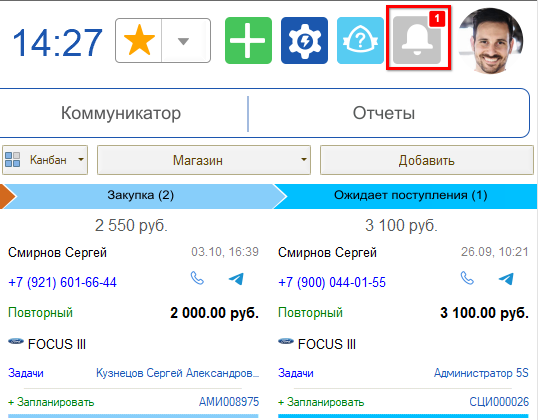
Нажатием на кнопку открывается весь список текущих уведомлений.
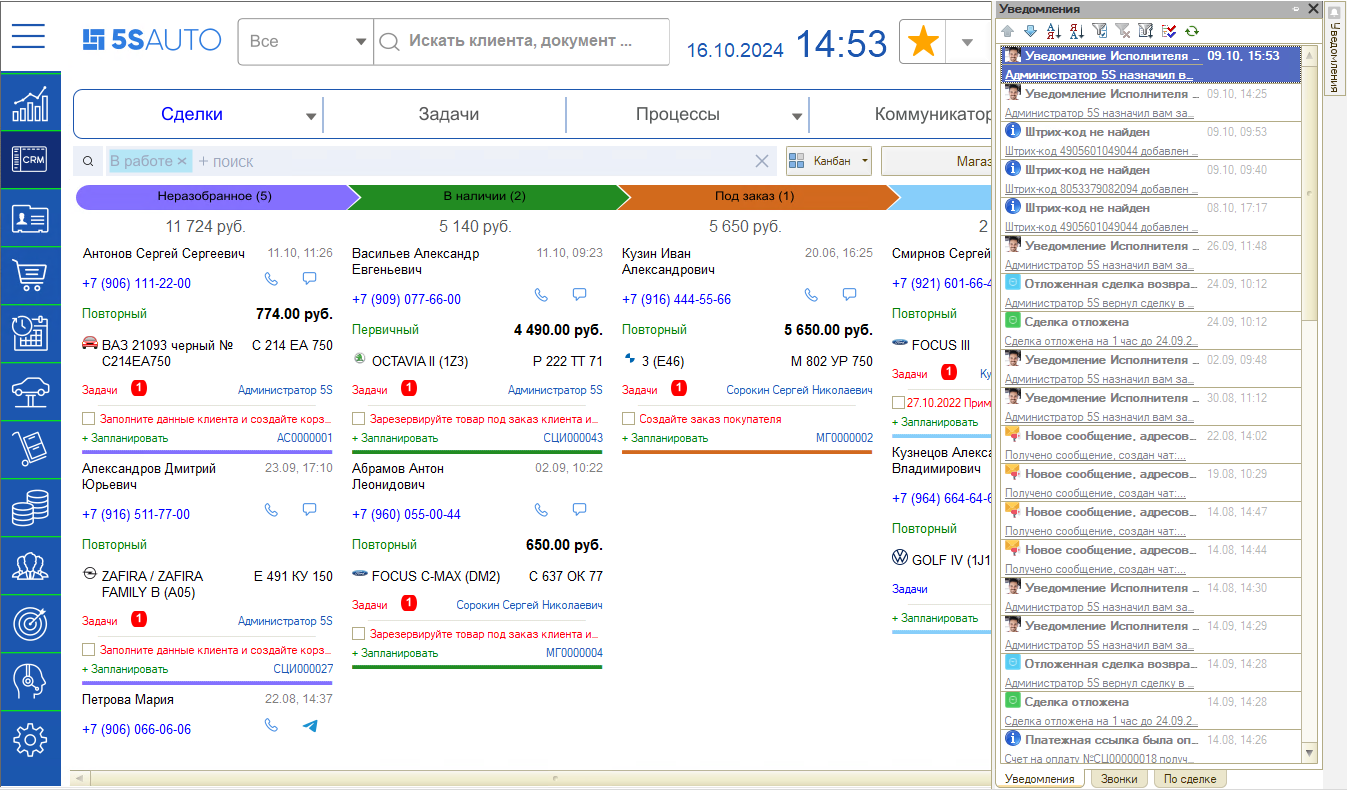
Также уведомления приходят в форме push-окон:
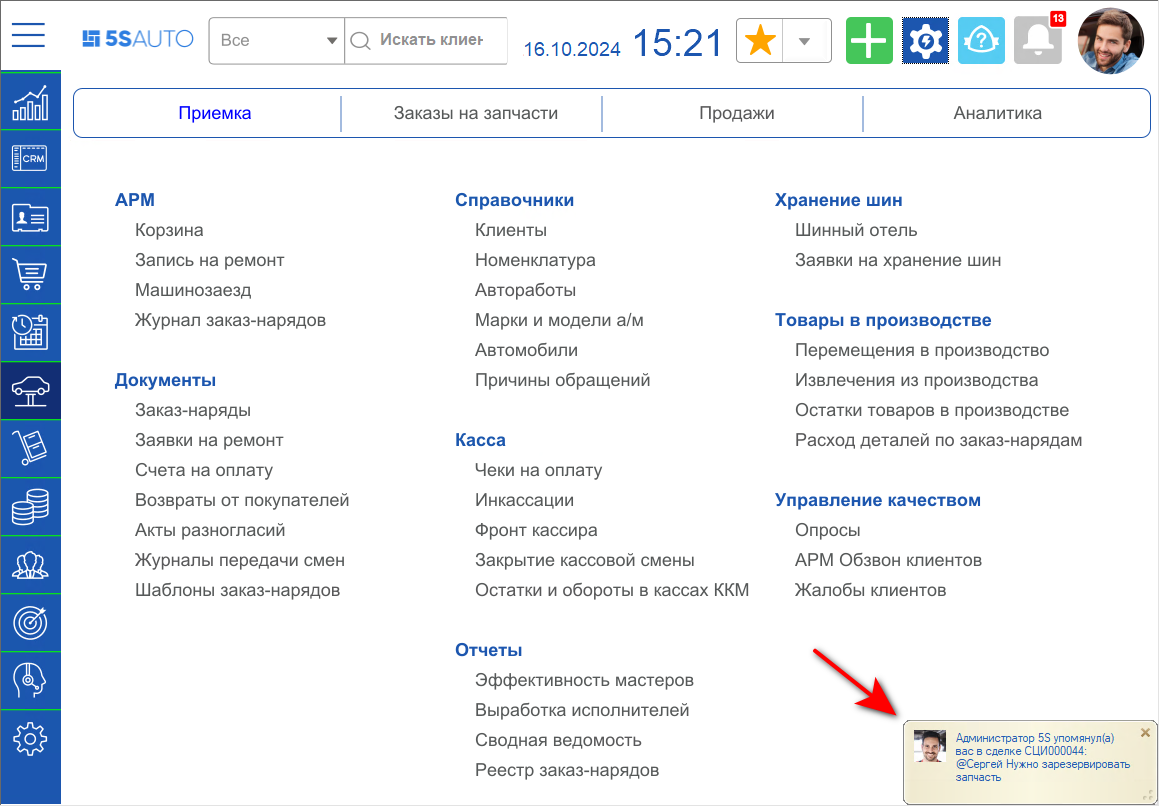
Например, если в сделке оставить комментарий и отметить там другого пользователя, то этому пользователю сразу же придет уведомление с текстом:
“<имя пользователя> упомянул(а) Вас в сделке №_: <текст комментария>” и фотографией пользователя, написавшего комментарий.
Настройка уведомлений
Каждый пользователь может настроить уведомления для себя. Перейти к настройкам уведомлений можно нажав на аватар на верхней панели интерфейса и выбрав в выпадающем меню пункт "Настройка уведомлений":
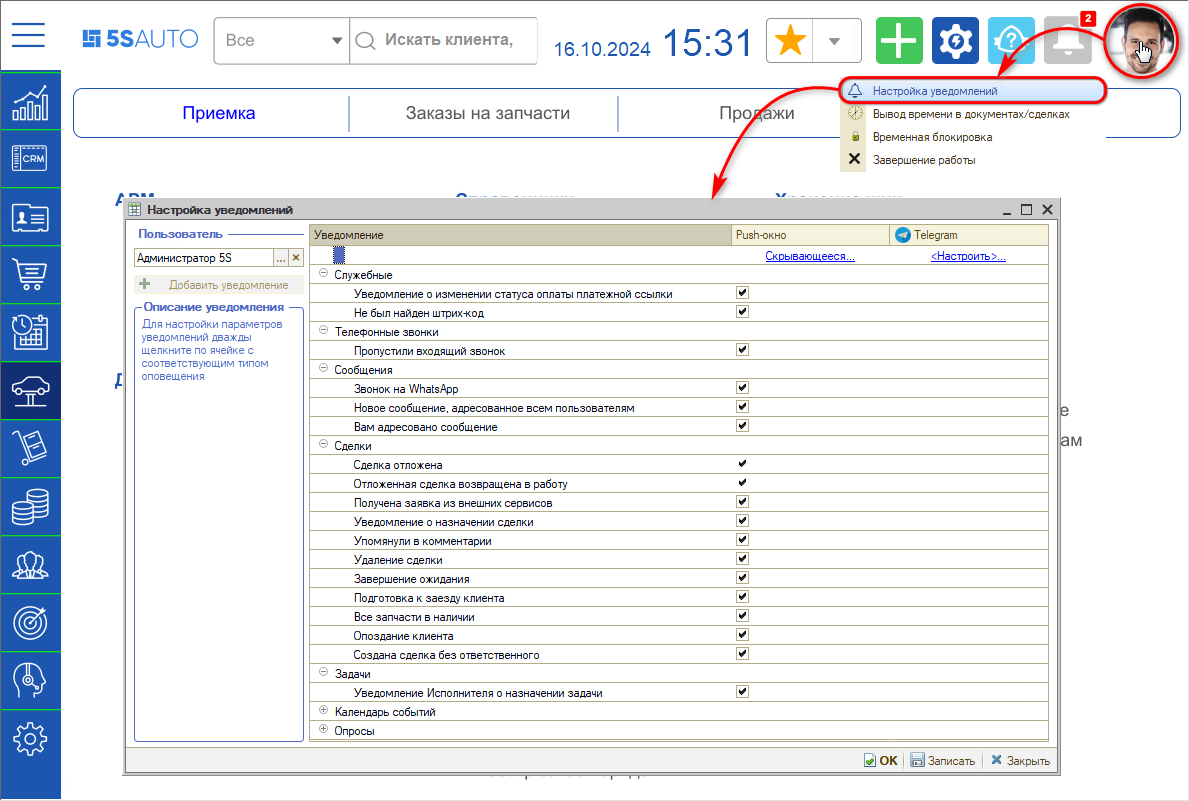
Интерфейс настройки уведомлений сделан для максимально удобного подключения чатов пользователем.
Для настройки параметров уведомлений нужно дважды кликнуть по ячейке со ссылкой под заголовком соответствующего вида оповещения: откроются настройки вида оповещения.
Виды оповещений
Для настройки доступны 2 вида оповещения: push-окно и Telegram. Для push-окна можно изменять вид отображения, для Telegram доступен выбор чата, в который будет уходить уведомление.
Push-окно
Push-окно – это уведомление, всплывающее на экране монитора пользователя, которому оно адресовано. По умолчанию отображается в нижнем правом углу. Push-окно можно перемещать, растягивать или закрыть, пока оно не исчезнет автоматически.
Push-окно может быть фиксированным или скрывающимся – для изменения варианта нужно дважды кликнуть по ссылке под заголовком столбца “Push-окно”:
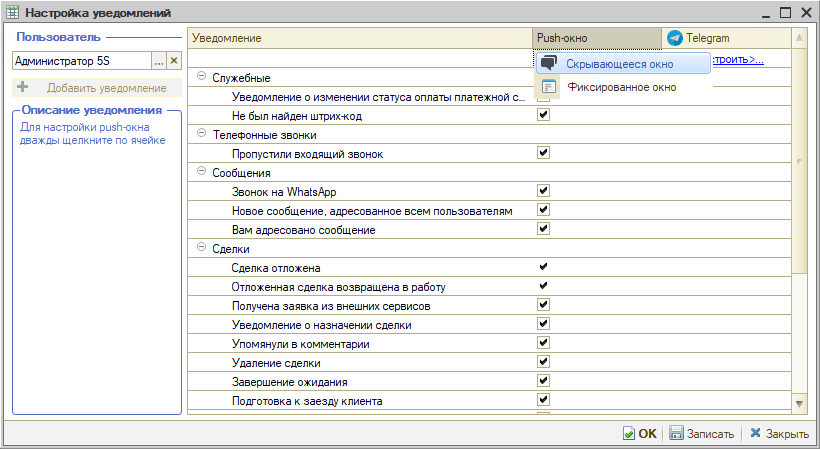
Скрывающееся окно
Настроено по умолчанию. Уведомление в виде скрывающегося push-окна появляется на 6 секунд и постепенно исчезает, если не навести на него курсор (изменить продолжительность нет возможности):
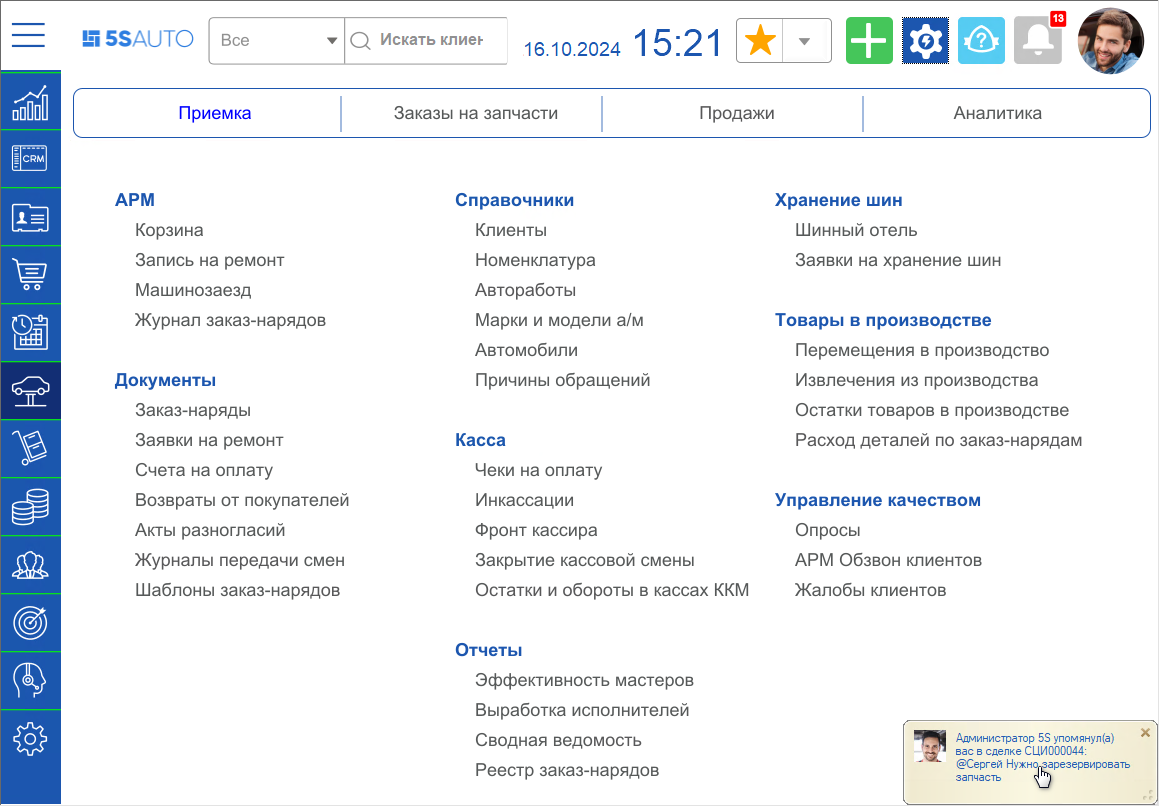
Кликнув на текст уведомления, можно перейти в форму элемента, на основании которого оно создано, – например, в сделку.
В зависимости от настроек, заданных в карточке конкретного уведомления, – если пользователь не закрыл push-окно, то оно скроется и может остаться незамеченным, либо оно будет повторно появляться и исчезать, пока его не закроют.
Чтобы пользователь наверняка не пропустил push-уведомление, предусмотрена возможность настроить фиксированный вариант push-окна.
Фиксированное окно
Фиксированное окно будет висеть, пока пользователь его не закроет:

Каждый пользователь имеет возможность самостоятельно выбрать удобный для себя вариант push-уведомления.
Telegram
Каждый пользователь сам для себя настраивает связку со своим личным Telegram.
Для получения уведомлений нужно выбрать чат с Telegram-ботом:
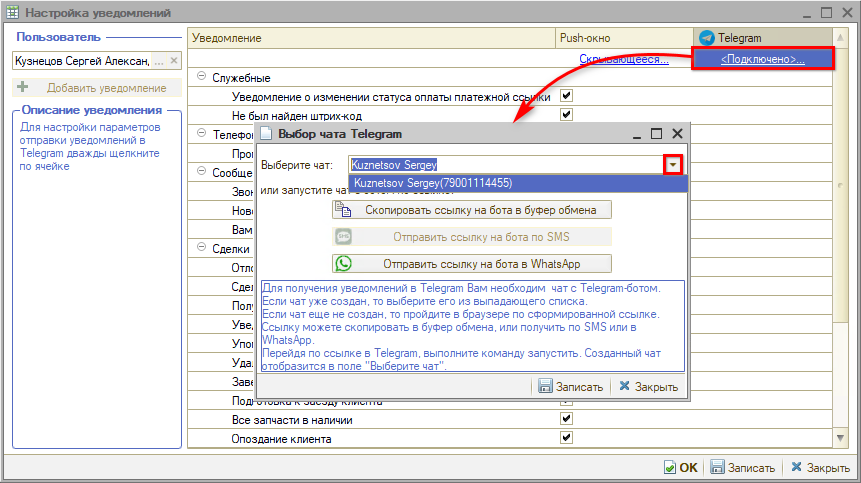
Если бот еще не создан, то требуется перейти по сформированной ссылке и запустить чат. Созданный чат отобразится в поле "Выберите чат".
Если чат уже создан, то он будет подтягиваться по номеру телефона сотрудника, при условии, что установлена связь между карточками пользователя, сотрудника и контрагента, и телефон указан во всех карточках в контактной информации. Т.е. для выбора будет доступен чат контрагента, который привязан к сотруднику.
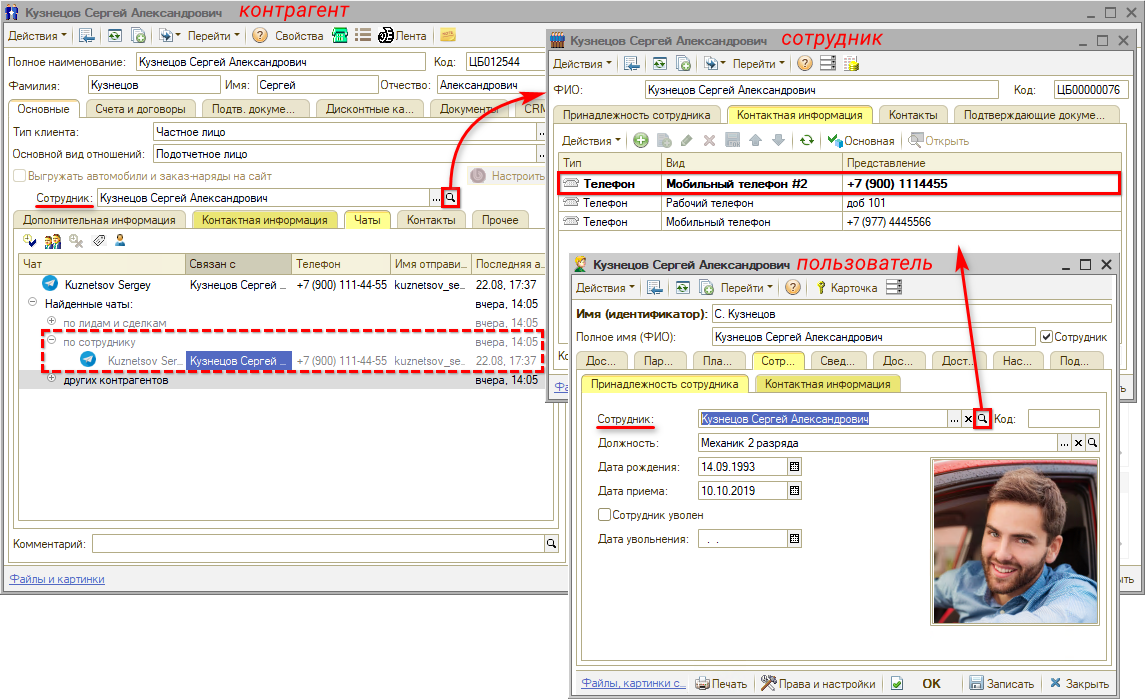
После выбора чата Telegram-бот компании будет присылать уведомление о событии в программе в личный чат пользователя:
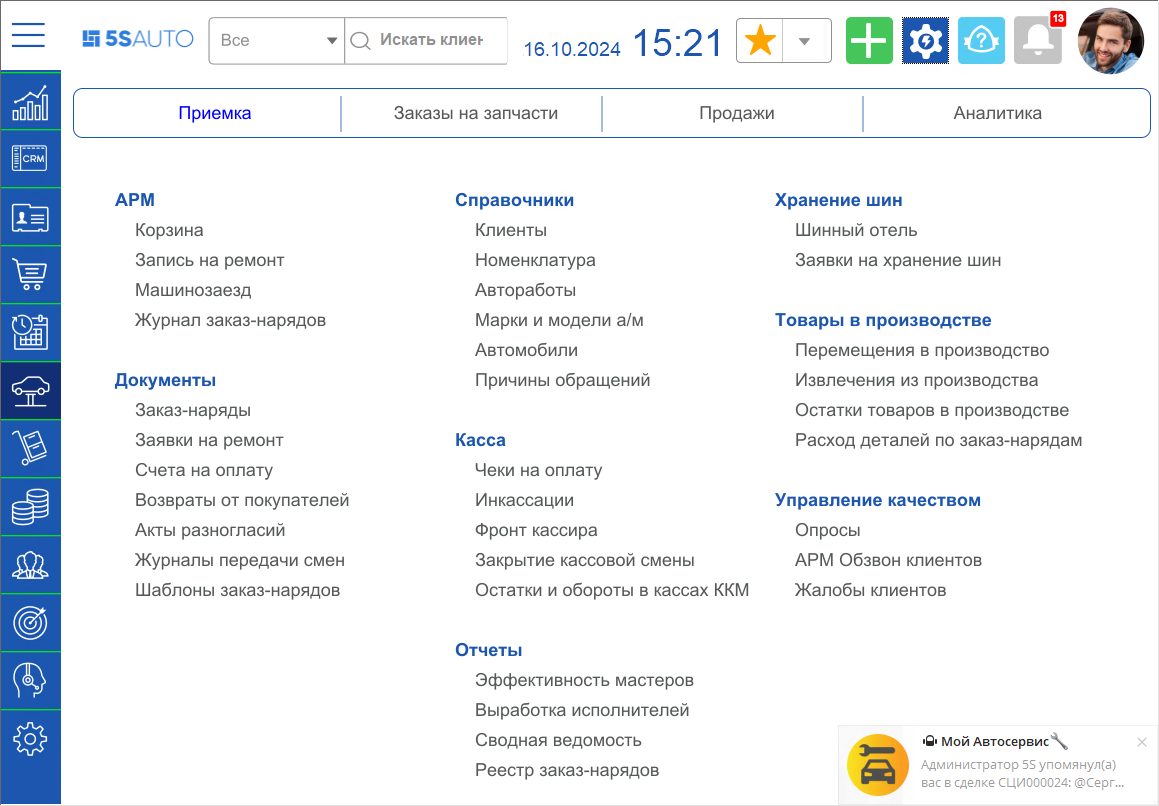
Настройка получения уведомлений для пользователя
Система будет оповещать пользователя только о тех событиях, которые включены у него. Для включения или отключения уведомления требуется поставить или снять галочку на пересечении соответствующего типа уведомления и способа оповещения о нем:
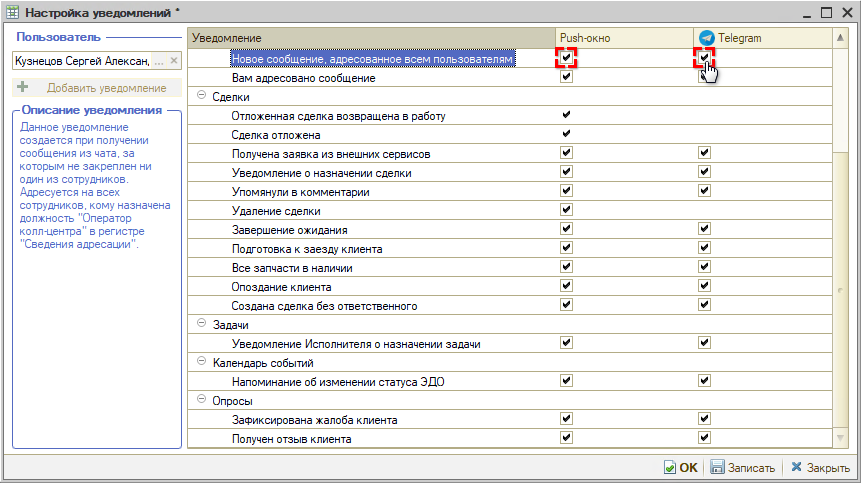
В системе есть уведомления, которые по умолчанию скрыты, но можно их добавить нажатием на кнопку “Добавить уведомление” и настроить:
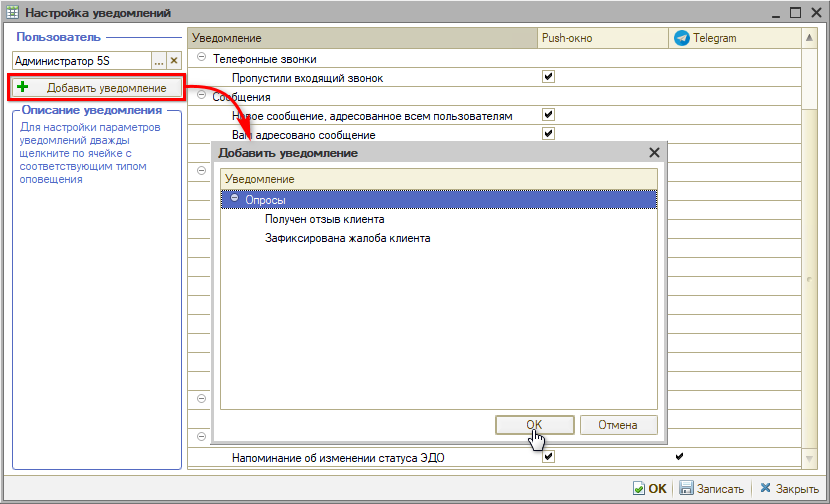
Примечание: Если кнопка "Добавить уведомление" неактивна, значит в список пользовательской настройки добавлены все доступные уведомления из справочника. Уведомления доступны для добавления в пользовательский список при условии следующих настроек параметров в карточке уведомления (см. статью "Настройка параметров уведомлений"):
1) уведомление активно, т. е. установлен флаг "Используется";
2) уведомление не назначено пользователю по умолчанию, т. е. снят признак "Вкл. по умолчанию" (иначе оно добавляется автоматически);
3) разрешено изменять настройки уведомления, т. е. включен признак "Разрешено изменять".
Описание предопределенных уведомлений
|
Описание уведомления |
Назначение уведомления и условия срабатывания |
Адресация по умолчанию |
|---|---|---|
| Служебные | ||
| Поступление платежа на расчетный счет (релиз 2.8.2) |
Уведомление создается при поступлении на расчетный счет платежа по документу оплаты путем автоматической загрузки банковской выписки по API через регламентное задание “Загрузка банковских выписок” |
Уведомление адресуется на автора и менеджера документа-основания, если системой определена сделка выписки (документ). Если сделка не определена, то уведомление без указания документа-основания адресуется пользователям со следующими должностями в сведениях адресации: Бухгалтер, Кассир, Управляющий директор и Финансовый директор |
| Уведомление об изменении статуса оплаты платежной ссылки |
Уведомление создается при поступлении платежа по СБП от клиента, включает информацию об оплате, смене статуса документа и необходимости пробить чек |
По умолчанию адресуется пользователю, создавшему платежную ссылку |
| Не был найден штрихкод | Уведомление создается при сканировании штрихкода товара, если номенклатуры с таким штрихкодом нет в базе | Адресуется текущему пользователю |
|
Телефонные звонки |
||
|
Пропущен входящий звонок |
Данное уведомление создается, если на входящий звонок никто из сотрудников не ответил |
Адресуется на всех сотрудников, кому назначена должность “Оператор колл-центра” в регистре “Сведения адресации” |
|
Сообщения |
||
|
Звонок на WhatsApp |
Данное уведомление создается при получении на WhatsApp звонка от клиента |
Если у чата с клиентом есть ответственный, то уведомление по умолчанию адресуется ему. Если ответственного нет, то уведомление адресуется на всех сотрудников, кому назначена должность “Оператор колл-центра” в регистре “Сведения адресации” |
|
Новое сообщение, адресованное всем пользователям |
Данное уведомление создается при получении сообщения из чата, за которым не закреплен ни один из сотрудников |
Адресуется на всех сотрудников, кому назначена должность “Оператор колл-центра” в регистре “Сведения адресации” |
| Вам адресовано сообщение | Данное уведомление создается при получении сообщения из чата, у которого есть ответственный | Адресуется на ответственного по чату |
|
Сделки |
||
| Сделка отложена | Уведомление создается при переводе сделки в "Отложенные" | Адресуется пользователю, который отложил Сделку |
| Отложенная сделка возвращена в работу | Уведомление создается при возвращении сделки из "Отложенных" в работу | Адресуется пользователю, который отложил Сделку, и пользователю, который вернул ее в работу |
| Получена заявка из внешних сервисов | Данное уведомление создается при получении заявки с мобильного приложения | Адресуется на всех сотрудников, кому назначена должность “Оператор колл-центра” в регистре “Сведения адресации” |
|
Уведомление о назначении Сделки |
Данное уведомление создается, если один пользователь назначает другого ответственным по Сделке |
Адресуется новому ответственному |
|
Упомянули в комментарии |
Данное уведомление создается при упоминании пользователя(ей) в комментарии к Сделке или к Лиду |
Адресуется всем пользователям, кто был отмечен |
|
Удаление сделки |
Данное уведомление создается, если сделка помечается удаленной |
Адресуется на всех сотрудников, кому назначена должность “Руководитель техцентра” в регистре “Сведения адресации” |
|
Завершение ожидания |
Данное уведомление создается, если по сделке завершается ожидание |
Адресуется Ответственному |
|
Подготовка к заезду клиента |
Данное уведомление создается при переводе сделки в этап “Подготовка к заезду” |
Адресуется Ответственному |
|
Все запчасти в наличии |
Данное уведомление создается, если по заказу покупателя, связанному со сделкой, все товары поступили на склад. Проверка выполняется при проведении документов Поступление товаров и услуг |
Уведомление адресуется Ответственному по сделке. |
|
Опоздание клиента |
Данное уведомление создается, если клиент опаздывает по предварительной записи |
Адресуется на всех сотрудников, кому назначена должность “Оператор колл-центра” в регистре “Сведения адресации” |
| Создана сделка без ответственного | Данное уведомление возникает при создании сделки без ответственного |
Адресуется на всех пользователей, кому назначены роли, указанные в настройках воронки продаж на вкладке "Адресация уведомлений" |
|
Задачи |
||
|
Уведомление исполнителя о назначении задачи |
Данное уведомление создается, если один пользователь создает задачу для другого |
Адресуется Исполнителю задачи |
| Календарь событий | ||
| Напоминание об изменении статуса ЭДО |
Уведомление создается при подписании клиентом документа, отправленного по F.Doc |
Адресуется на пользователя, который отправил документ на подпись клиенту |
|
Опросы |
||
|
Получен отзыв клиента |
Уведомление появляется, когда создается документ “Опрос” после ответа клиента на автоматический запрос на отзыв |
Адресуется на тех, кто установит себе оповещение об этом уведомлении |
|
Зафиксирована жалоба клиента |
Уведомление создается, если по документу “Опрос” был создан документ “Жалоба” |
Адресуется на всех сотрудников, кому назначена должность “Руководитель техцентра” в регистре “Сведения адресации” |
Настройка параметров уведомлений, в том числе, логики их работы, производится в карточке каждого уведомления. Подробнее см. в статье Настройка параметров уведомлений.
-
Необязательно:
-
Уточните, пожалуйста, почему:
